A watchOS 9 legizgalmasabb újítása
Funkciók, frissítések és újdonságok - mindenről egy helyen.
Az Apple a múlt héten mutatta be a watchOS 10-et, a kompatibilis Apple Watch modellek legújabb nagy szoftverfrissítését, valamint az új Apple Watch Series 9-et és a második generációs Apple Watch Ultra-t, amelyek mindegyike előre telepített watchOS 10-et tartalmaz. A watchOS új funkciói közé tartozik az új Smart Stack felület widgetekkel, új óralapok és még természetesen sok más.
Ebben a cikkben az Apple új okosóra-szoftverének 9 legérdekesebb új funkcióját és fejlesztését soroltuk fel, amelyek közül sok talán elkerülhette a figyelmedet. Ne feledd, hogy a watchOS 10 használatához Apple Watch Series 4 vagy újabb Apple Watch és iOS 17-et futtató iPhone XS vagy újabb telefon szükséges.
1. Éjszakai üzemmód automatizálása
Az Apple Watch Ultra modelleken a watchOS 10 egy új Modular Ultra órafelületet hoz, amely a Wayfinder-felülethez hasonlóan támogatja az éjszakai üzemmódot. Az Éjszakai mód egy vörös szűrőt helyez a kijelzőre, és korábban csak manuálisan, a Digitális Korona elforgatásával lehetett aktiválni.
A watchOS 10-ben azonban van egy Éjszakai üzemmód beállítás a Watch Face szerkesztőképernyőjén, amely lehetővé teszi az Automatikus vagy Be/Kikapcsolt üzemmód beállítását. Az Automatikus beállításnál az Éjszakai mód automatikusan aktiválódik rossz fényviszonyok mellett, például amikor az ujjad eltakarja az órádat, vagy amikor sötét szobában nézel rá. Ne feledd, hogy a digitális korona elforgatása már nem működik, mivel ez a művelet mostantól az új Widget Stack-et hozza elő.
2. A Vezérlőközpont állapotának ellenőrzése
A Vezérlőközpont tetején található kis ikonok jelzik bizonyos beállítások állapotát - például azt, hogy az Apple Watch mobilhálózathoz csatlakozik, hogy egy alkalmazás használja a helymeghatározást, és hogy az olyan funkciók, mint az Airplane Mode és a Ne zavarjanak funkció be van kapcsolva.
Ha nem vagy biztos benne, hogy egy megjelenített állapot ikon mit jelent, mostantól az ikonokra koppintva megtudhatod a részleteket.
3. Több időzítő beállítása
Az iOS 17-et futtató iPhone-okhoz hasonlóan mostantól az Apple Watch-on is több egyidejű időzítőt állíthatsz be.
Nyisd meg az Időzítő alkalmazást, hozz létre és indíts el egy időzítőt, majd koppints a jobb felső sarokban lévő + gombra, hogy visszatérj az Időzítők képernyőre, ahol létrehozhatsz és elindíthatsz egy másik időzítőt is.
Több időzítő visszaszámlálása esetén a Digital Crown segítségével válthatsz az időzítők kijelzői között, vagy alternatívaként nyomon követheted őket az időzítők listájában. Tipp: Ha egy időzítőhöz olyan címkét szeretne hozzárendelni, mint például "sütemény", használd a Siri-t. Emeld fel az Apple Watch-ot, majd mondj valami olyasmit, mint például "Set a 12 minutes cupcakes timer".
4. Az App Switcher elérése
A watchOS korábbi verzióiban a Dockot az Oldal gomb megnyomásával érhetted el, de a watchOS 10-ben ez a művelet átkerült a Vezérlőközpontba.
A Dockot (most már App Switcher néven) valójában továbbra is a Digital Crown kétszeri megnyomásával érheted el. A digitális korona elforgatásával az alkalmazások között görgethetsz ugyanis, és a legutóbb használt alkalmazás jelenik meg a Dock elején, mögötte pedig a többi alkalmazás, az utolsó megnyitásuk sorrendjében. Az éppen aktuális munkamenetet - például Térképek navigációt vagy Edzés munkamenetet - futtató alkalmazások jelennek meg elöl.
Alkalmazásokat is eltávolíthatsz az alkalmazásváltóból: fordítsd a digitális koronát az eltávolítani kívánt alkalmazás felé, húzd balra az alkalmazást, majd koppints az X-re.
5. A zseblámpa beállítása
Amikor a zseblámpa módot aktiválod, mostantól a Digitális Korona felfelé és lefelé fordításával állíthatod be a fényerősséget.
A zseblámpa bekapcsolásához nyomd meg az oldalsó gombot a Vezérlőközpont megnyitásához, majd koppints a Zseblámpa ikonra. Emellett balra húzással is kiválaszthatod az üzemmódot - egyenletes fehér fény, villogó fehér fény vagy egyenletes piros fény.
6. Célmagassági riasztás beállítása
Az iránytű alkalmazásban beállíthatsz egy célmagasságot, és riasztást kaphatsz, ha túlléped azt. Az új riasztási lehetőség célja, hogy segítsen a biztonságban maradni, és emlékeztessen a pihenésre és az akklimatizálódásra mozgás közben.
Nyisd meg az Iránytű alkalmazást, koppints az info (i) gombra, majd a Célfigyelmeztetés beállítása lehetőségre. A digitális koronát elforgatva állítsd be a célmagasságot, majd koppints az ellenőrző gombra, és ezek után megkapod a riasztást, ha túlléped a magasságot. Ez a funkció legfőképp a hegymászók és hegyi futók számára lehet hasznos.
7. Relatív útpontmagasság lekérdezése
Az Iránytű alkalmazásban minden olyan képernyőn, amely az iránytű tárcsát mutatja, a kijelző alján található egy új Elevation (Magasság) gomb.
Érintsd meg, és 3D-szerű nézetet kapsz az útpontok magasságáról az aktuális magassághoz képest.
8. Útpontok böngészése
A watchOS 10-ben böngészhetsz az útpontok közt, beleértve az Iránytű alkalmazásban létrehozott útpontokat, valamint a Térképek alkalmazásban található útvonaltervekből származó útpontokat is.
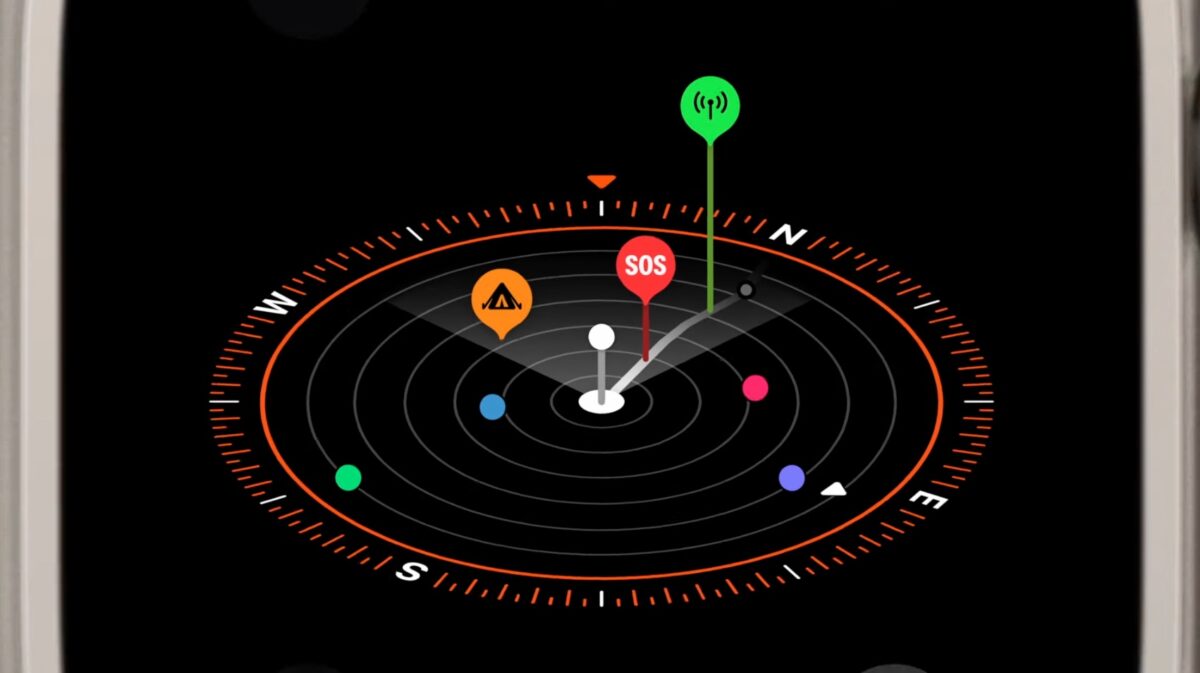
Az Iránytű alkalmazásban koppints az info (i) gombra, majd koppints az Útpontok elemre. Koppints a Compass útpontok elemre, és megjelennek az általad létrehozott útpontok, valamint az automatikusan generált útpontok is, például a parkoló autó helye és az utolsó becsült helyek, ahol elérhető volt a mobilkapcsolat és az SOS vészhelyzet funkció.
Egy útvonaltervre, például a My Places vagy a Térképek alkalmazásban létrehozott útvonaltervre is rákoppinthatsz, hogy az iránytűn megjelenítsd ezeket az útpontokat. Ne feledd, hogy a tőled több mint 50 mérföldre lévő úticélok nem jelennek meg az iránytű tárcsáján.
9. Az iPhone keresése útbaigazítással
Az Apple Watch Series 9 és az Apple Watch Ultra 2 ugyanazt a frissített Ultra Wideband chipet használja, amely az iPhone 15 sorozatban is megtalálható, így ha a legújabb Apple Watch modellek valamelyikével rendelkezel, a Precision Finding segítségével megpingelheted a közelben lévő iPhone 15-öt, és pontos útbaigazítást kaphatsz hozzá.
Az Apple Watch-on nyomd meg az oldalsó gombot a Vezérlőközpont megjelenítéséhez, majd koppints az iPhone pingelése gombra. Az iPhone ekkor lejátszik egy hangot, és ha az Apple Watch Series 9 vagy Ultra 2 készüléked hatótávolságon belül van, a képernyőn megjelenik az általános irány és a távolság az iPhone-odtól, a kör mérete pedig megnő, hogy a megfelelő irányba irányítsa a mozgásodat.
Forrás: MacRumors
Kapcsolódó tartalmak:
- A Meta idei VR konferenciája az Apple-nek köszönheti a sikerét
- Az iPhone 15 széria túlmelegedési problémákkal küzd
- A macOS Sonoma 20 legfontosabb újítása - 1. rész


